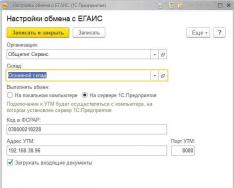В данной мы подробно рассмотрим все основные операции при ведении учета розничной торговли в программе 1С Бухгалтерия 8.3, включая продажи в неавтоматизированных торговых точках.
Зачастую перед тем, как передать закупленные у поставщика товары в розницу, их сначала приходуют на оптовый склад. Если у вас не ведется такая практика, например у вас нет оптового склада и все товары сразу отгружаются в единственную торговую точку. Смело можете приходовать их на розничный склад.
В нашем примере мы создадим , который расположен в меню «Покупки». Вид операции у нас будет «Товары (накладная)».
Подробно показывать заполнение данного документа в рамках этой статьи мы не будем. Обратите внимание, что при отражении поступления на оптовый склад, у самого склада должен быть тип «Оптовый склад».
На рисунке ниже изображен пример заполнения документа поступления на оптовый склад торгового дома «Комплексный» с базы «Продукты».

Установка цен
Итак, мы уже закупили у поставщика все необходимые товары и готовы их продавать конечному покупателю. Но прежде, чем это сделать, нам нужно установить розничные цены – те, по которым уже мы станем реализовывать данные товары.
Располагаются в меню «Склад», но для простоты примера мы создадим его на основании поступления товаров. Конечно же, данный вариант не всегда удобен, но его используют довольно часто.

В созданный документ автоматически попали товары из поступления. Заполним цены для каждой позиции, и укажем тип цен (в данном случае мы самостоятельно создали его в справочнике и назвали «Розничные»). Теперь документ можно провести. Данные цены будут действовать с даты, указанной в шапке документа.

Перемещение товаров на розничный склад
Если вы сначала приходовали товары на оптовый склад, тогда вам будет необходимо передать их на розничный склад, либо в неавтоматизированную торговую точку. Под последним подразумеваются такие точки, как ларек, палатка на рынке и прочие, где нет возможности вести учет по причине отсутствия ПК, либо электричества.
Сначала мы создадим эти склады. Они практически ничем не будут отличаться от оптового за исключением типа.
В итоге мы получим торговый зал магазина №23 с типом «Розничный магазин».

Неавтоматизированную торговую точку назовем «Ларек у ж/д вокзала». У нее будет уже другой тип.
В рамках нашего примера у обоих складов используется одинаковый тип цен, но можно устанавливать и различные. Тогда вам придется создавать два документа «Установка цен номенклатуры» для каждого из этих типов цен.

Для того, чтобы отразить передачу закупленных товаров с нашего оптового склада в созданные выше магазин и ларек, создадим документ « ». Найти вы его можете в меню «Склад».
На рисунке ниже изображен пример заполнения документа перемещения товаров с основного оптового склада в ларек у ж/д вокзала.

Отчет о розничных продажах
Если вы выполнили все предыдущие шаги верно, то на вашем розничном складе уже будут числиться товары с заполненными ценами продажи конечному покупателю.
Теперь мы можем перейти к непосредственному отражению реализации товаров. В меню «Продажи» выберите пункт «Отчеты о розничных продажах». Этот документ необходим для отражения розничных продаж.

В шапке документа мы указали организацию и розничный склад «Торговый зал магазина №23». Счет кассы, как и положено 50.01. Так же в целях дополнительной аналитики по управленческому учету мы указали Статью ДДС «Розничная выручка».
Продажи в неавтоматизированных торговых точках
Выше мы учли продажи в розничном магазине. Теперь приступим к неавтоматизированной торговой точке – «ларьку».
Неавтоматизированные торговые точки в 1С — это точки, в которых нет возможности поставить компьютер и установить связь с общей базой данных. Данные о продажах вводятся не регулярно.
Поступление наличных
Первым делом нужно отразить поступление наличных с видом операции «Розничная выручка». Если в розничном магазине покупатель мог оплатить товар банковской картой, то здесь это маловероятно.
Пример заполненного документа приведен на рисунке ниже. При недостающей выручке отчет о розничных продажах у вас попросту не проведется.

Отражение розничной продажи
Предположим, что наш продавец не записывает в тетрадь, сколько каких товаров он продал. В таком случае логичнее всего получить объем продаж, произведя простой вычет остатка из переданного ранее количества товаров.
Для таких целей в программе 1С:Бухгалтерия существует документ «Инвентаризация товаров». Он расположен в меню «Склад».
В документе инвентаризации укажем организацию, наш склад «Ларек у ж/ж вокзала» и при необходимости . Для удобства заполним товары по остаткам на складе. После этого необходимо указать, сколько товаров фактически осталось в колонке «Кол-во факт».

Как показано на рисунке выше, в колонке «Отклонение» отражено, по сути, то количество, которое было продано в данном ларьке.
Теперь можно провести данный документ и уже на его основании создать отчет о розничных продажах.

Перед нами открылась форма созданного документа, в котором абсолютно все заполнилось автоматически. Обратите внимание, что в колонку «Количество» попали все данные из колонки «Кол-во факт» документа инвентаризации.

Если вы не учли в программе полученную выручку, то программа не позволит провести документ и выдаст сообщение, подобное тому, что изображено на рисунке ниже.

Смотрите также видео инструкцию по отражению подобных операций:
Отражение в учете розничных продаж – одна из самых распространенных операций в торговле. Розничные продажи в 1С 8.3 Бухгалтерия учитываются с помощью специального документа – отчета о розничных продажах. Заполнение этого отчета можно автоматизировать, также можно сформировать его вручную. Как заполнить отчет о розничных продажах в 1С 8.3 читайте в этой статье.
Бухгалтеру на каждый деньПри продаже товаров в розницу в бухгалтерском учете необходимо отразить сразу несколько операций:
- Поступление денежных средств от покупателя (наличных или безналичных);
- Отражение выручки по кредиту счета 90;
- Списание себестоимости проданных товаров.
В 1С 8.3 Бухгалтерия есть специальный документ, который формирует эти операции - отчет о розничных продажах. Есть два способа его создания:
- В автоматизированном режиме
- В ручном режиме
Если магазин имеет оборудование и программное обеспечение, которое в режиме онлайн фиксирует все товарное движение, то такая торговая точка считается автоматизированной. В этом случае, используя специальное программное обеспечение 1С, можно автоматически формировать отчет о розничных продажах в 1С 8.3.
Если в магазине нет оборудования для детального учета продаж, то такая торговая точка считается неавтоматизированной. Отчет о розничных продажах в таких случаях делают вручную, либо на основании инвентаризации. Как правило, неавтоматизированными точками являются лотки, киоски и небольшие магазины.
В 1С 8.3 Бухгалтерия в справочнике «Склад» для каждой торговой точки нужно выбрать один из двух типов складов:
- Розничный магазин;
- Неавтоматизированная торговая точка.
Для магазинов с автоматизированным учетом выбирают первый тип склада. Для других точек продаж выбирают значение «Неавтоматизированная торговая точка».
Как в 1С 8.3 Бухгалтерия в несколько шагов сделать необходимые настройки и заполнить отчет о розничных продажах читайте в этой статье.
Быстрый перенос бухгалтерии в БухСофтШаг 1. Настройте 1С 8.3 Бухгалтерия для розничной торговли
Для учета розницы в 1С 8.3 Бухгалтерия необходимо сделать некоторые настройки. Для этого зайдите в раздел «Администрирование» (1) и кликните на ссылку «Функциональность» (2).
В открывшемся окне зайдите на вкладку «Торговля» (3) и установите галочку напротив надписи «Розничная торговля» (4). Если необходимо, поставьте также галочки напротив надписей «Подарочные сертификаты» (5) и «Алкогольная продукция» (6). Теперь программа 1С 8.3 Бухгалтерия готова к учету розницы.

В рознице есть два способа учета оценки товаров:
- По стоимости приобретения;
- По продажной стоимости, с использованием счета 42 «Торговая наценка».
В учетной политике организации необходимо установить один из способов. Для этого зайдите в раздел «Главное» (7) и кликните на ссылку «Учетная политика» (8).

В открывшемся окне укажите вашу организацию (9) и выберете один из способов оценки:
- «По стоимости приобретения» (10);
- «По продажной стоимости» (11).

Необходимые настройки сделаны, можно приступать к учету розничных операций.
Шаг 2. Создайте отчета для неавтоматизированной торговой точки вручную
Если ваш магазин не оснащен автоматизированной системой учета продаж, то отчет о розничных продажах в 1С 8.3 Бухгалтерия вы можете сформировать вручную. Для этого зайдите в раздел «Продажи» (1) и кликните на ссылку «Отчеты о розничных продажах» (2).

В открывшемся окне вы видите список ранее созданных документов. Нажмите кнопку «Отчет» (3) и выберете ссылку «Неавтоматизированная торговая точка» (4). Откроется форма для создания документа.

В открывшемся окне укажите:
- Дату формирования (5). Если отчет формируется за несколько дней, ставьте последнюю дату периода;
- Вашу организацию (6);
- Склад (Торговую точку) (7). Для каждой точки создается отдельный склад. Напоминаем, что тип склада в данном случае должен быть «Неавтоматизированная торговая точка»;
- Статью ДДС (8). Выберете из справочника значение «Розничная выручка».
В товарной части заполните:
- Проданный товар (9);
- Его количество (10);
- Продажную цену (11);
- Ставку НДС (12).
Для проведения нажмите кнопку «Провести и закрыть» (13). Документ проведется только в случае, если за отчетный период созданы приходные кассовые ордера или операции по платежным картам. Причем сумма в отчете должна совпадать с суммой оплат по кассе и операций по картам. Если сумма оплат за отчетный период равна 140000-00 руб, а сумма проданного товара в отчете по продажам 145000-00 руб, то при проведении документа будет сообщение об ошибке: «Доступной розничной выручки для продаж: 140 000, требуется: 145 000. Недостающая выручка должна быть сначала оприходована документом Поступление наличных».

Теперь документ появился в общем списке отчетов. При его проведения в бухгалтерском учете 1С 8.3 Бухгалтерия формируются проводки по списанию себестоимости проданного товара. Также создаются проводки на забалансовых счетах РВ «Розничная выручка» и проводки по корректировке выручки по счету 90 «Выручка» (сторнируются проводки на общую сумму и формируются новые, с разбивкой по номенклатуре и количеству).
Шаг 3. Создайте отчет от инвентаризации
Отчет о продажах в неавтоматизированной торговой точке можно создать от документа инвентаризации. В этом документе автоматически рассчитывается учетное количество товаров на дату инвентаризации. Также в нем вручную указывается фактическое количество товаров, выявленное в результате пересчета. Разница между учетным и фактическим количеством товаров перейдет в отчет о розничных продажах. Далее читайте, как в 1С 8.3 Бухгалтерия создать такой отчет.
Создайте инвентаризацию товаров в 1С 8.3
Зайдите в раздел «Склад» (1) и кликните на ссылку «Инвентаризация товаров» (2). Откроется окно с ранее созданными инвентаризациями.

В открывшемся окне нажмите кнопку «Создать» (3). Откроется форма инвентаризации.

В окне «Инвентаризация товаров» укажите:
- Дату инвентаризации (4);
- Вашу организацию (5);
- Торговую точку (склад) (6);
- Ответственное лицо (7).

Теперь в товарной части в поле «Кол-во учет» (10) мы видим остатки по данным бухгалтерского учета. В поле «Кол-во факт» (11) вручную введите фактическое количество товаров на дату инвентаризации. После этого в поле «Отклонение» (12) будет автоматически рассчитано количество проданного товара. Для проведения инвентаризации нажмите кнопки «Записать» (13) и «Провести» (14).

Создайте отчет о розничных продажах от инвентаризации товаров
Для создания отчета о продажах нажмите кнопку «Создать на основании» (15) и выберете ссылку «Отчет о розничных продажах» (16). Откроется заполненный документ о продажах.

В открывшемся документе укажите правильную дату (17), проверьте проданное количество (18) и продажную цену товаров (19). Для отражения продаж в учете нажмите кнопку «Провести и закрыть» (20). Теперь в бухгалтерском учете есть проводки по списанию себестоимости проданного товара. Также сформированы проводки на забалансовых счетах РВ «Розничная выручка» и проводки по корректировке выручки по счету 90 «Выручка».

Шаг 4. Создайте отчет о розничных продажах для автоматизированной торговой точки
Если ваш магазин оснащен автоматизированной системой учета продаж, то отчет о розничных продажах в 1С 8.3 Бухгалтерия формируется автоматически. Чтобы увидеть его, зайдите в раздел «Продажи» (1) и кликните на ссылку «Отчеты о розничных продажах» (2). Откроется список ранее созданных документо в.

В списке есть два вида отчетов:
- С видом операции «Розничный магазин»;
- С видом операции «Неавтоматизированная торговая точка».
В отчетах по автоматизированной торговой точке вид операции должен быть «Розничный магазин» (3). Этот отчет, как мы уже говорили, автоматически загружается в 1С 8.3 Бухгалтерия. Регламент загрузки зависит от программного обеспечения вашего магазина. Перед проведением отчета зайдите в него и проверьте все данные. Чтобы в него зайти, кликните на нем два раза мышкой в общем списке отчетов (4).

В открывшемся отчете проверьте дату (5), торговую точку (склад) (6), количество (7) и продажную цену (8) реализованного товара. В нижней части окна сверьте общую сумму (9) с суммой поступившей оплаты за период отчета. Эти два показателя должны быть равны. После проверки проведите документ. Для этого нажмите кнопку «Провести и закрыть» (10). Теперь в бухгалтерском учете сформированы проводки по списанию себестоимости проданного товара и по отражению выручки. Также отчет о розничных продажах по автоматизированной торговой точке формирует проводки по поступлению наличных оплат. Этим он отличается от отчета по неавтоматизированной торговой точке, где проводки по оплатам формируются приходниками.

Отчет по автоматизированной торговой точке можно создать и вручную, по аналогии с отчетом по неавтоматизированной торговой точке.
Внимание - это важно! Как мы уже говорили, отчет о розничных продажах по автоматизированной точке сам формирует проводки по поступлению наличных оплат. Для того чтобы эти оплаты отразились в кассовой книге необходимо создать приходный кассовый ордер. Чтобы при этом не задвоить в бухгалтерском учете проводки по поступлению денег, в приходном кассовом ордере в поле «Вид операции» необходимо указать «Розничная выручка». В таком случае приходник не будет формировать бухгалтерские проводки, но будет отражен в кассовой книге.
Можно упростить работу за счет отчета о розничной реализации. Он будет направляться из Контур.Маркет в 1С и передавать туда перечень реализованных товаров, включая их цены и количество . В результате процесс ведения бухучета станет эффективней.
Кто может воспользоваться
Для того чтобы настроить совместную работу сервисов, нужно:
- использовать ;
- скачать кассовый модуль Контур.Маркета;
- использовать 1С: Предприятие 8.x в одной из следующих конфигураций: Бухгалтерия предприятия 3.0, Управление производственным предприятием 1.3, Комплексная автоматизация 1.2.
Порядок действий для загрузки отчета:
- В 1С в меню «Файл » выбрать пункт «Открыть »:
- Из списка файлов выбрать Контур.Маркет_Демо.epf:

- Выбрать начальную и конечную даты периода, после чего нажать «Обновить
»:

- Будут подгружены сведения о продажах за каждый из дней периода. Нажав на один из них, ниже можно будет увидеть данные о реализации в этот день:

- Две крайних левых колонки содержат наименование товара. При этом в первой название взято из номенклатуры 1С
, а во второй - из Контур.Маркета
(это наименование получено с кассы и напечатано в чеке). Соответственно, совпадать они будут не всегда. При выявлении такого несоответствия ячейка останется пустой и подстветится красным. При клике на ней появится список наименований:

- Нужно выбрать наиболее подходящее название товара:

- Это название будет помещено в подсвеченное поле. Подобным образом заполняются и другие пропущенные реквизиты:

- Когда все готово, следует нажать кнопку «Создать документ в 1С
». Система загрузит отчет и покажет что он создан:

Документом Отчет о розничных продажах в 1С отражаются обобщенные за период. После проведения документа номенклатура, перечисленная в нем, будет списана с учета. Найти данный документ в 1С 8.3 можно в разделе Продажи → Продажи → Отчеты о розничных продажах:
Отчет о розничных продажах в 1С 8.3 создается:
- Автоматически в результате выполнения операции Закрыть смену;
- На основании документа Инвентаризация товаров;
- Может быть создан вручную.
Как сделать Отчет о розничных продажах при продаже через автоматизированную торговую точку (АТТ) в 1С 8.3
В 1С 8.3 продажи в розницу в розничном магазине (АТТ) или с оптового склада оформляются документом Розничная продажа (чеки) . В данном случае каждая продажа фиксируется отдельным чеком.
Пример
В розничном магазине (склад «Склад Магазина № 2»), 20.06.2016г. в течение смены было пробито три чека:
- Чек №1 продано: молния 20 см – 2 шт. и нитки – 1 шт.;
- Чек № 2 продано: пуговицы – 5 шт. и ручка шариковая – 1 шт.;
- Чек № 3 продано: ручка шариковая – 3 шт.:

В конце рабочего дня в магазине или в момент закрытии кассовой смены, необходимо выполнить операцию Закрыть смену . Данная операция в 1С 8.3 доступна в журнале документов Розничные продажи (чеки) :

В результате выполнения этой операции в 1С 8.3 Бухгалтерия 3.0 автоматически формируются документы:
- Отчет о розничных продажах;
- Поступление наличных с видом операции – Розничная выручка:

Каждый из этих документов будет отражен в своем журнале. В 1С 8.3 данные документы формируются, записываются, но не проводятся. Необходимо проверить правильность заполнения информации в созданных документах. Если убедимся, что вся информация в документах заполнена верно, то проведем их:

В документе Отчет о розничных продажах одинаковая номенклатура будет записана одной строкой с учетом возвратов. В нашем примере это «Ручка шариковая» . Эта номенклатура была пробита в чеке № 2 в количестве 1 шт., и в чеке № 3 в количестве 3 шт. Раз возвратов в течении дня не было, то в отчете видим, что было продано 4 ручки шариковых.
В документе Поступление наличных отражается общая суммарная выручка по пробитым чекам с учетом возврата.
Как отразить возврат товара в Отчете о розничных продажах
Как уже отмечалось выше при автоматическом формировании документа Отчет о розничных продажах в 1С 8.3 учитываются все возвраты, осуществленные в течение кассовой смены.
Давайте рассмотрим эту ситуацию на примере. Для этого воспользуемся данными примера выше и предположим, что по чеку № 2 был произведен возврат товара «Ручка шариковая» в количестве 1 шт. Возврат в 1С 8.3 отражается документом Чек (Возврат) :

После проведения данного документа в журнале Розничные продажи (чеки) отразится чек с видом операции Возврат :

Закроем кассовую смену и видим, что в отчете отразились продажи с учетом возврата. А именно: товар «Ручка шариковая» был пробит в чеке № 2 в количестве 1 шт., и в чеке № 3 в количестве 3 шт. и был произведен возврат в количестве 1 шт. Поэтому в отчете видим, что было продано 3 ручки шариковых:

Как сделать Отчет о розничных продажах «вручную»
Рассмотрим вариант ручного заполнения отчета о розничных продажах в 1С 8.3 Бухгалтерия 3.0. Данный вариант применяется когда в 1С 8.3 каждая продажа не оформляется отдельным документом Розничная продажа (чеки) , а продажи сразу заносятся в документ Отчет о розничных продажах.
Используя данные примера, приведенного выше, заполним документ вручную, выполнив следующие действия: раздел Продажи → Продажи → Отчеты о розничных продажах → Отчет → Розничный магазин:

Используя кнопку Подобрать заполним таблицу документа:

Документ Поступление наличных при таком оформлении розничных продаж так же необходимо оформить вручную. Это можно сделать, используя механизм Создать на основании . В созданном документе отразиться общая выручка по документу Отчет о розничных продажах:

Как заполнить Отчет о розничных продажах при продаже через неавтоматизированные торговые точки (НТТ) в 1С 8.3
Неавтоматизированная торговая точка в 1С 8.3 – это магазин, данные о продажах в которой не вводятся ежедневно.
Оформление документа Отчета о розничных продажах для отражения продаж в НТТ зависит от того, как в бухгалтерию поступают сведения о продажах. Сведения могут подаваться двумя способами:
- Подаются сведения о проданном товаре;
- Проводится инвентаризация.
То и другое может производиться ежедневно или с периодичностью, указанной в документообороте организации. Рассмотрим оба способа.
Способ № 1
В бухгалтерию, например, ежедневно подаются сведения о проданном товаре. В данной ситуации в 1С 8.3 оформляем документ Отчет о розничных продажах . Раздел Продажи → Продажи → Отчеты о розничных продажах → Отчеты → Неавтоматизированная торговая точка:

В шапке документа выбираем склад. В табличной части, используя кнопку Добавить или Подбор, указываем товар, проданный за день. Документ готов:

Способ № 2
Предположим, что в организации не подаются сведения о продажах, а раз в три дня проводится инвентаризация на складе. Тогда действия в 1С 8.3 будут следующие:
- Приходуем розничную выручку;
- Проводим инвентаризацию на складе. Формируем документ Инвентаризация товаров;
- Оформляем документ Отчет о розничных продажах н а основании документа инвентаризации.
В документе инвентаризации указываем фактические остатки товара на складе. В строках, где фактическое количество не совпадает с учетным количеством, отражается отклонение. Отклонение и будет отражать продажи:

Используя механизм Создать на основании , формируем документ Отчет о розничных продажах:

Действительно ли весь этот товар был продан или часть из него является недостачей, программа 1С 8.3 будет проверять во время проведения документа Отчет о розничных продажах , так как до проведения данного документа необходимо оприходовать розничную выручку. Иначе не удастся провести документ Отчет о розничных продажах в 1С 8.3:

Если оприходованная выручка не совпадет с суммой указанной в отчете, то данный отчет о розничных продажах в 1С 8.3 не проводится. Поэтому необходимо выяснить причины не совпадения:

Отчет о розничных продажах
Документ Отчет о розничных продажах используется для регистрирования розничных продаж. Документ Отчет о розничных продажах имеет возможность быть зарегистрирован как с оптового, так и с розничного склада (тип склада -розничный магазин). При помощи этого документа имеют возможность быть зарегистрированы продажи товаров в неавтоматизированной торговой точке. Принятие розничной выручки из кассы ККМ в кассу фирмы выполняется при помощи документа
Приходный кассовый ордер с заданным видом операции Поступление ДС из кассы ККМ.
Отчет о розничных продажах имеет возможность быть создан автоматом во время закрытия кассовой смены, при работе
ККМ в варианте фискального регистратора. В отчете о розничных продажах отображается сводная информация о всех товарах, которые пробиты по чекам ККМ во время кассовой смены. В отчете также регистрируется информация о скидках, которые предоставлены
Архивация чеков имеет возможность выполняться автоматом во время проведения документа Отчет о розничных продажах либо производиться раздельно регламентным заданием Архивирование чеков ККМ. Как производится архивирование чеков задается настройкой реквизитов учета (Архивировать чеки ККМ во время закрытия кассовой смены).
Отчет о розничных продажах имеет возможность быть загружен автоматом при работе ККМ в варианте OffLine на основе данных о розничных продажах, отданых из ККМ. Загрузка отчета выполняется в обработке Обмен с подключаемым оборудованием OffLine.
при помощи сканера?
Какая информация обязана быть занесена в отчете о розничных продажах для фиксации продаж НТТ?
В отчете о розничных продажах обязана быть занесена информация об автономной кассе, которая назначена для
НТТ и складе, который задан для НТТ. Данная информация заносится в нужных реквизитах Касса ККМ и
Место хранения.
Примечание. При заполнении документа из перечня с заданным отбором по кассе ККМ, соотносящейся НТТ, данная информация в документе заносится автоматом.
Как заполнить информацию о товарах, которые проданы в НТТ?
* В нижней таблице документа кликните на кнопку Внести.
* Внесение товара выполняется с помощью выбора из справочника Номенклатура.
* Выберите количество товара, проданного в НТТ.
* Цена для товара заносится значением цены, которая зафиксирована по тому типу цен, который определен для склада НТТ, указанного в документе.
* Цена заносится в той валюте, которая назначена для кассы нтт (Кассы
ККМ).
* Если для товара создается учет в разрезе упаковок либо характеристик, то выберите нужную характеристику либо упаковку товара.
Как заполнить информацию о тех скидках, которые предоставлены во время продажи товаров в НТТ?
Информация о скидках, которые были предоставлены в НТТ во время продажи товаров, регистрируется для каждого товара. Скидка имеет возможность быть введена в качестве процента либо в качестве суммы.
* Процент скидки для товара заполняется в поле %руч.. При заполнении процента скидки автоматом вычисляется сумма скидки.
* Сумма скидки для товара заполняется в поле Сумма руч.. При заполнении суммы скидки автоматом вычисляется процент скидки.
Как оформить оплату платежными картами, если потребитель расплачивался за товар, проданный в НТТ платежными картами?
Информация об оплате платежными картами регистрируется на странице Оплата платежными картами.
Регистрируется сумма по каждой платежной карте, которой производилась оплата товаров с заданием номера карты и суммы платежа. В то же время релизована возможность применения в НТТ нескольких эквайринговых терминалов для фиксации платы платежными картами.
* Перейдите на страницу Оплата платежными картами.
* Кликните на кнопку Внести.
* Укажите эквайринговый терминал, в котором зафиксирована оплата платежной картой. В перечне для выбора отображены лишь те терминалы, которые заданы для кассы НТТ (кассы ККМ, заданной в документе).
* Выберите номер карты и сумму платежа.
* Аналогичным образом зарегистрируйте платежи по остальным платежным картам.
Как оформить случай продажи товаров в НТТ?
После ввода всех требуемых данных в документе Отчет о розничных продажах кликните на кнопку Провести и закрыть.
Как во время заполнения нижней таблице документа допустимо понять что для товарной записи требуется определить серии либо сроки годности?
Если в документе задан вид номенклатуры, для которого на заданном в документе складе создается учет серий и сроков годности, то в нижней таблице документа образуется колонка в которой пиктограммой помечаются те товары по которым для указанного склада требуется задавать серии либо сроки годности.
* Если пиктограмма выделена красным цветом, то по товару не заданы (либо заданы не все) серийные номера либо сроки годности.
* Если пиктограмма выделена зеленым цветом, то информация по сериям задана целиком.
Обратите внимание. Если место хранения есть ордерным, то информация о сериях выбирается во время оформления реального приема
(отпуска) товаров со склада кладовщиком: в документах Приходный ордер на товары и Расходный ордер на товары.
Как в нижней таблице документа определить серии либо сроки годности?
* Укажите команду Определить серии в меню нижней таблице документа.
* Будет открыто окно диалога Фиксирование серий товаров, в которой надо определить серии и/или сроки годности.
* Если для вида номенклатуры задано правило с типом политики Партии товаров, имеющие идентичные номера серий (сроков годности, серийных номеров и сроков годности) , то в форме для каждой заполненной серии требуется определить количество товара.
* Если для вида номенклатуры задано правило с типом политики Экземпляры товаров, имеющие уникальные серийные номера, то количество заданных серий (серийных номеров) обязано соответствовать количеству единиц номенклатуры, для которой данные серии отражаются (у каждой единицы товара есть свой серийный номер).
К примеру, если в документе приходуется десять единиц товара, то в форме Фиксирование серий товара требуется определить десять серийных номеров.
В нижней части формы Фиксирование серий товара отображается информация о количестве серий, которое требуется оформить и о том, сколько серий уже зафиксировано.
Какие данные регистрируются в отчете о розничных продажах во время закрытия кассовой смены?
В отчете о розничных продажах отображается сводная информация о всех товарах, которые пробиты по чекам ККМ во время кассовой смены.
На панели Оплата платежными картами регистрируется информация обо всех оплатах платежными картами, которые были выполнены во время кассовой смены.
На панели Вспомогательно показывается продолжительность кассовой смены и статус кассовой смены.
* Закрыта - смена закрыта, однако чеки незаархивированы.
* Закрыта (чеки заархивированы) - смена закрыта, чеки заархивированы.
Как вывести на печать справку кассира-операциониста по форме КМ-6?
В форме документа Отчет о розничных продажах кликните на кнопку Печать и укажите пункт меню Справка- отчет кассира операциониста (КМ-6). Проверьте версию для печати справки и кликните на кнопку Печать.
Как в документе допустимо получить данные из терминала сбора данных?
Чтобы загрузить данные из терминала сбора данных в нижнюю таблицу Товары требуется воспользоваться командой табличной части Все действия/Загрузить товары из ТСД. Если терминал сбора данных подключен и настроены реквизиты его подключения, то нижняя таблица заполниться данными из терминала. В ином случае 1с выдаст предупреждение. Если из теминала будет получен штрих код не зарегистрированый в программе, то 1с предложит оформить его и сопоставить с имеющимся в программе товаром.
Как допустимо внести данные в нижнюю таблицу Товары при помощи сканера?
Если сканер подключен и настроены реквизиты его подключения, то после считывания штрих кода в табличную часть будет добавлен товар нужный штрих коду. Если товар уже присутствует в табличной части, то будет увеличено его количество. Если в программе не зарегистрирован считываемый штрих код, то 1с предложит оформить его и сопоставить имеющемуся в программе товару.
Для того что бы выполнить поиск товара в табличной части, требуется воспользоваться командой табличной части Все действия/Найти товары по штрих коду. Дальше в открывшейся форме считать штрих код товара. Если товар со считанным штрих кодом присутствует в табличной части, то он будет выделен (на него будет выставлен указатель мыши). Если в программе не зарегистрирован считываемый штрих код, то 1с предложит оформить его и сопоставить имеющемуся в программе товару.
Как обнаружить в табличной части товар применяя сканер штрих кода?
Как при помощи весов допустимо заполнить количество в нижней таблице документа?
При помощи команды нижней таблице документа Получить вес, поле Количество (количество упаковок) текущей строчки документа занесется весом, полученным из подключенных электронных весов. Электронные весы обязаны быть подключены к компьютеру, а так же настроены реквизиты их подключения.